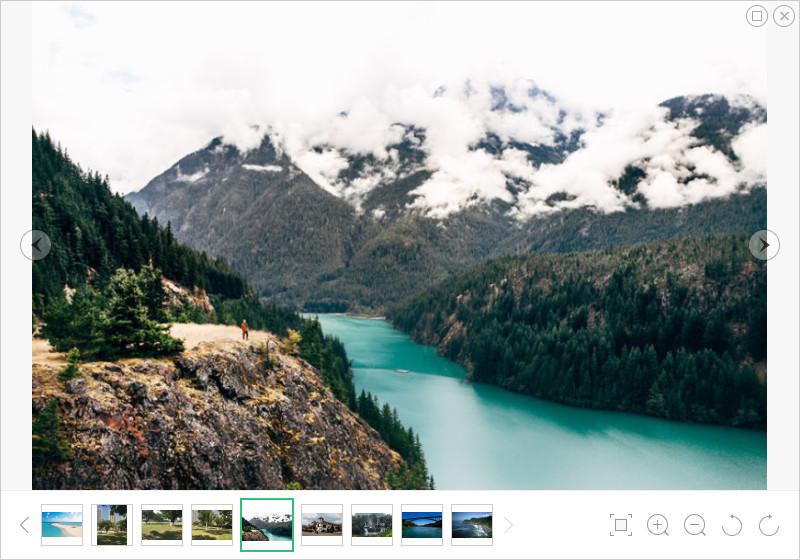Πώς να ανακτήσετε τις διαγραμμένες φωτογραφίες από το KeepSafe στο iPhone

Σενάριο 1: "Έχω διαγράψει τυχαία φωτογραφίες από το KeepSafe. Μπορεί κάποιος να βοηθήσει απλά να αποθηκεύσει φωτογραφίες από τα σκουπίδια KeepSafe;"
Σενάριο 2: "Έχω αλλάξει τηλέφωνα και έχω χάσει όλες τις φωτογραφίες μου από το KeepSafe μου. Υπάρχει πιθανότητα επαναφοράς φωτογραφιών από την εφαρμογή KeepSafe;"
Εάν είστε τόσο ιδιωτικοί όσο και εγώ, πρέπει να έχετε το KeepSafe στο τηλέφωνό σας. Και θα είστε εύκολα παγιδευμένοι στις παραπάνω καταστάσεις.
Πώς να ανακτήσετε διαγραμμένες φωτογραφίες από την εφαρμογή KeepSafe
Οι χρήστες του KeepSafePremium (καθώς και οι χρήστες στοδοκιμή υψηλής ποιότητας) επιτρέπεται να ανακτούν φωτογραφίες από το κάδο KeepSafe εφόσον η λειτουργία του Private Cloud ήταν ενεργή στη συσκευή από την οποία θέλετε να ανακτήσετε τα περιεχόμενα του KeepSafe. Ακολουθήστε τα παρακάτω βήματα για να ανακτήσετε τις διαγραμμένες φωτογραφίες KeepSafe από το Private Cloud (η διαδικασία αποκατάστασης είναι η ίδια για iOS και συσκευές Android).
- Το ιδιωτικό σύννεφο ανακτά και τις δύο διαγραμμένες εικόνες KeepSafe και τις εικόνες που χάνονται επειδή καταργείτε την εγκατάσταση του KeepSafe.
- Η λύση λειτουργεί για iPhone Xs / Xs Max / XR / X / 8/8 Plus / 7/7 Plus, iPhone 6s / 6s Plus, iPhone 6/6 Plus, iPhone SE και κάτω.
- Εάν χάσατε φωτογραφίες λόγω της αναβάθμισης του iOS,διαγραφή, επαναφορά εργοστασίου, iPhone κολλημένη και άλλους λόγους, το KeepSafe δεν μπορεί να αποκαταστήσει τις φωτογραφίες από τα σκουπίδια.Θα καλύτερα να πάρετε το επαγγελματικό λογισμικό αποκατάστασης στοιχείων iPhone για να σας βοηθήσει.
1. Επανεγκαταστήστε το KeepSafe και βεβαιωθείτε ότι είστε συνδεδεμένοι στο KeepSafe με την ίδια διεύθυνση ηλεκτρονικού ταχυδρομείου με την οποία καταχωρίσατε. (Αυτό ισχύει μόνο για το Σενάριο 2, για το Σενάριο 1, απλά παραλείψτε αυτό το βήμα.)
2. Μεταβείτε στο Μενού> Ρυθμίσεις και ενεργοποιήστε το Private Cloud (ελέγξτε το πλαίσιο ελέγχου στα δεξιά). Το παρακάτω στιγμιότυπο οθόνης είναι από το τηλέφωνο Android. Ακριβώς ένα παράδειγμα.

3. Πατήστε το κουμπί Αρχική σελίδα iPhone για να κλείσετε το KeepSafe.
4. Ανοίξτε ξανά το KeepSafe και το περιεχόμενό σας θα πρέπει τώρα να αποκατασταθεί. Αν όχι, περιμένετε λίγες στιγμές και οι φάκελοί σας θα πρέπει να εμφανιστούν.
Κρυμμένα αντικείμενα αποθηκευμένα στο iPhone KeepSafe, αλλάδεν έχετε φορτώσει στο Cloud, θα ξεκινήσει η μεταφόρτωση σε αυτό το σημείο. Απενεργοποιήστε το "WiFi μόνο" αν θέλετε να συγχρονίσετε τα περιεχόμενα με το Private Cloud ακόμη και υπό κινητή σύνδεση.
Τα αντικείμενα με ένα σημάδι κορώνας στο κάτω δεξί μέρος έχουν ήδη μεταφορτωθεί στο Cloud.
Τα στοιχεία με λευκό κύκλο δεν έχουν ακόμα μεταφορτωθεί στο σύννεφο και αποθηκεύονται μόνο στη συσκευή σας.
Τα αντικείμενα με κύκλο "Φόρτωση ..." φορτώνονται αυτήν τη στιγμή στο σύννεφο.
Επιπλέον: Πώς να ανακτήσετε τις διαγραμμένες φωτογραφίες από το Roll Camera του iPhone
Όπως ανέφερα προηγουμένως, αν χάνονται οι φωτογραφίεςαπό το Camera Roll για λόγους όπως αναβάθμιση iOS, ζημιά στο νερό, εργοστασιακή επαναφορά, σπασμένη οθόνη κ.λπ. Θα χρειαστεί να βρείτε ένα εργαλείο ανάκτησης δεδομένων iPhone για βοήθεια. Εδώ είναι ο λεπτομερής οδηγός: Πώς να ανακτήσετε φωτογραφίες από το iPhone. Επιλέξτε οποιαδήποτε από τις 3 επιλογές που προσφέρονται για να πάρετε πίσω τις πολύτιμες φωτογραφίες iPhone σας.